Cara menggunakan pemindaian cerdas untuk membuka kunci Galaxy S9 lebih cepat dari «Android…

Catatan: Dalam topik berikutnya yang akan Anda baca, Anda akan mempelajari tentang: Cara menggunakan pemindaian cerdas untuk membuka kunci Galaxy S9 lebih cepat dari «Android…
Apa Galaxy S9 dikemas dengan peningkatan kecil dan perbaikan bug yang digabungkan untuk membuatnya layak diperbarui Galaxy S8 Salah satu peningkatan tersebut adalah pengenalan wajah, yang disempurnakan Samsung dengan pembelajaran mesin dan menyertakan sensor lainnya. Hasil dari upaya ini dikenal sebagai Smart Scan.
Alih-alih membangun AppleID Face versi mereka sendiri menggunakan berbagai sensor untuk memetakan wajah mereka secara akurat, Samsung memutuskan untuk menggunakan teknologi bawaan. Galaxy Perangkat. Pemindaian cerdas didasarkan pada dua sensor, kamera depan dan pemindai iris. Sementara perbandingan ID wajah diharapkan, Pemindaian Cerdas merupakan peningkatan dalam pengenalan wajah pada S8 dalam persaingan. Teknologi baru.
Apa itu Pemindaian Cerdas?
Smart Scan adalah nama dari sistem otentikasi biometrik sistem baru. Dengan pemindai iris, kamera depan, dan pembelajaran mesin, Samsung dapat mengautentikasi wajah Anda dengan cepat dan membuka kunci perangkat hanya dengan melihatnya. Ini lebih cepat daripada menggunakan setiap sensor secara terpisah, memungkinkan kecepatan autentikasi menyaingi pemindai sidik jari.
Setelah diaktifkan, Smart Scan akan menggunakan kamera depan untuk membuat peta 2D wajah Anda. Jika peta ini cocok dengan peta di file, itu akan membuka kunci perangkat Anda. Namun, jika ada kesalahan, itu akan diteruskan ke pemindai iris untuk otentikasi.
Sekarang, pada kesempatan langka, pemindai iris juga gagal, Samsung akan menggabungkan kedua sensor untuk mengautentikasinya. Pembelajaran mesin kemudian akan menganalisis sensor, termasuk kondisi pencahayaan di lingkungan Anda, untuk menentukan metode terbaik yang digunakan untuk mengautentikasi pengguna.

Area terang akan mengikuti proses biasa dan menggunakan pemetaan wajah 2D terlebih dahulu, sedangkan lingkungan dengan cahaya redup akan menggunakan pemindai iris terlebih dahulu. Menurut CNET, Samsung mengklaim bahwa kamera RGB dan inframerah yang digunakan untuk pemindaian wajah dan pemindaian iris telah diperbarui untuk mendeteksi pengguna dengan lebih baik dalam kondisi sulit.

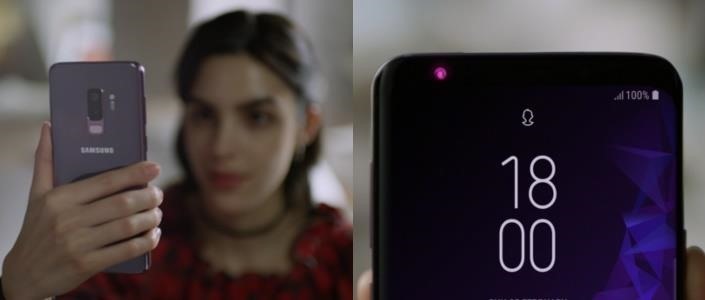
Foto melalui Samsung Newsroom
Pemindaian cerdas menawarkan dua manfaat bagi pelanggan. Pertama, ini akan mengatasi kelemahan pengenalan wajah dalam cahaya redup, karena pemindai iris akan langsung digunakan saat peta yang dihasilkan oleh kamera gagal. Kedua, kemampuan untuk menjalankan daftar alat dengan cepat setelah upaya yang gagal membuat autentikasi menjadi lebih cepat dan nyaman.
Seperti yang Anda ketahui, saya tidak menganggap keamanan sebagai keuntungan, karena tidak dilengkapi dengan Smart Scan. Ini masalah yang sama dengan Galaxy S8 masih akan mengganggu S9. Selama ruangan cukup terang, jika Anda menggunakan foto diri sendiri, Anda dapat membuka kunci perangkat. Selain itu, di area yang remang-remang, menggunakan mata dan lensa kontak orang, Anda dapat menghasilkan positif palsu dengan pemindai iris.
Cara mengaktifkan pemindaian cerdas
Saat Anda mengaturnya untuk pertama kali Galaxy S9, Anda akan diminta untuk mengonfigurasi pemindaian cerdas otomatis. Cukup ikuti petunjuk untuk memindai wajah dan iris mata Anda dan masukkan PIN cadangan, kata sandi, atau pola saat diminta.
Namun, jika Anda melewatkan kesempatan untuk menyiapkan Pemindaian Cerdas untuk pertama kali, masih belum terlambat; Anda dapat kembali dan mengonfigurasinya kapan saja. Untuk memulai, buka menu “Kunci layar & keamanan” di Pengaturan, lalu pilih “Jenis kunci layar” dan masukkan PIN jika diminta. Lalu ketuk sakelar “Pindai Cerdas”, lalu ketuk “Lanjutkan”.
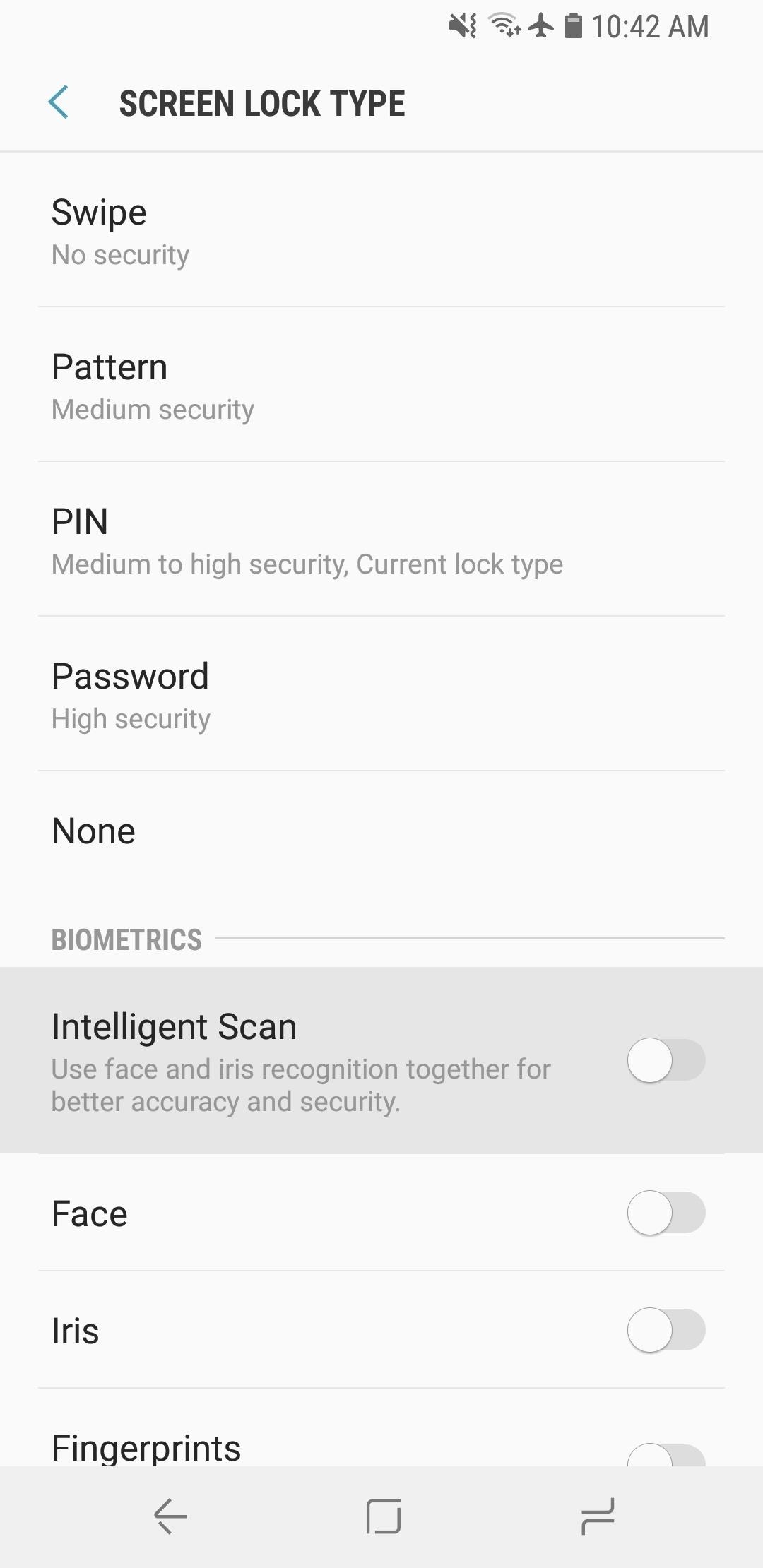
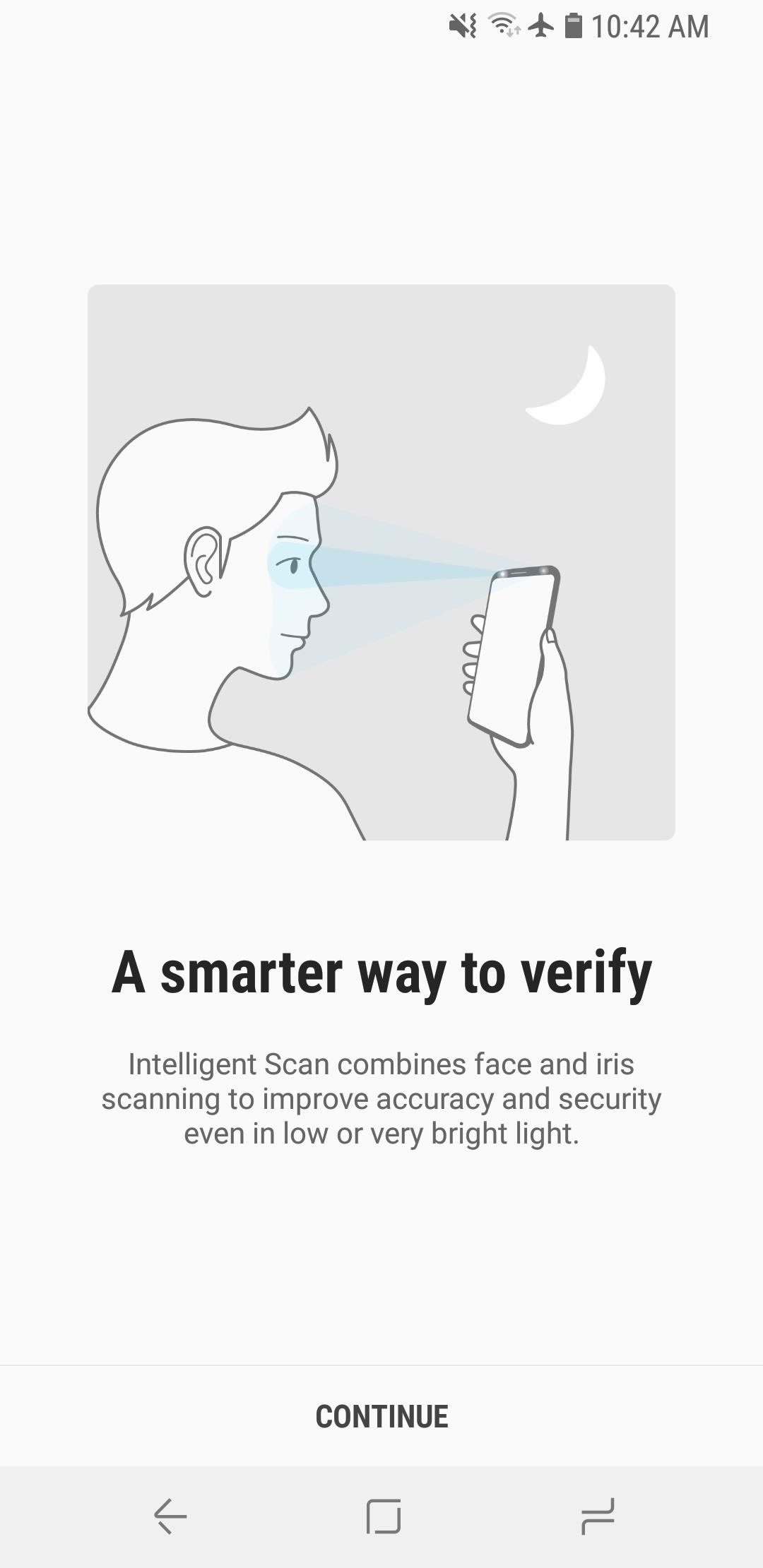
Pada titik ini, ponsel Anda akan memandu Anda melalui proses pendaftaran wajah dan iris. Seperti yang dikatakan saat mencari wajah Anda, pastikan Anda berada di dalam ruangan dengan jarak ponsel 8 hingga 20 inci dari wajah Anda saat memindai. Setelah selesai, pegang ponsel 10 inci Anda sejauh 14 inci dari wajah Anda dan arahkan mata Anda ke lingkaran di layar sehingga Anda dapat memindai iris mata Anda. Setelah itu, pemindaian cerdas akan diaktifkan secara otomatis.
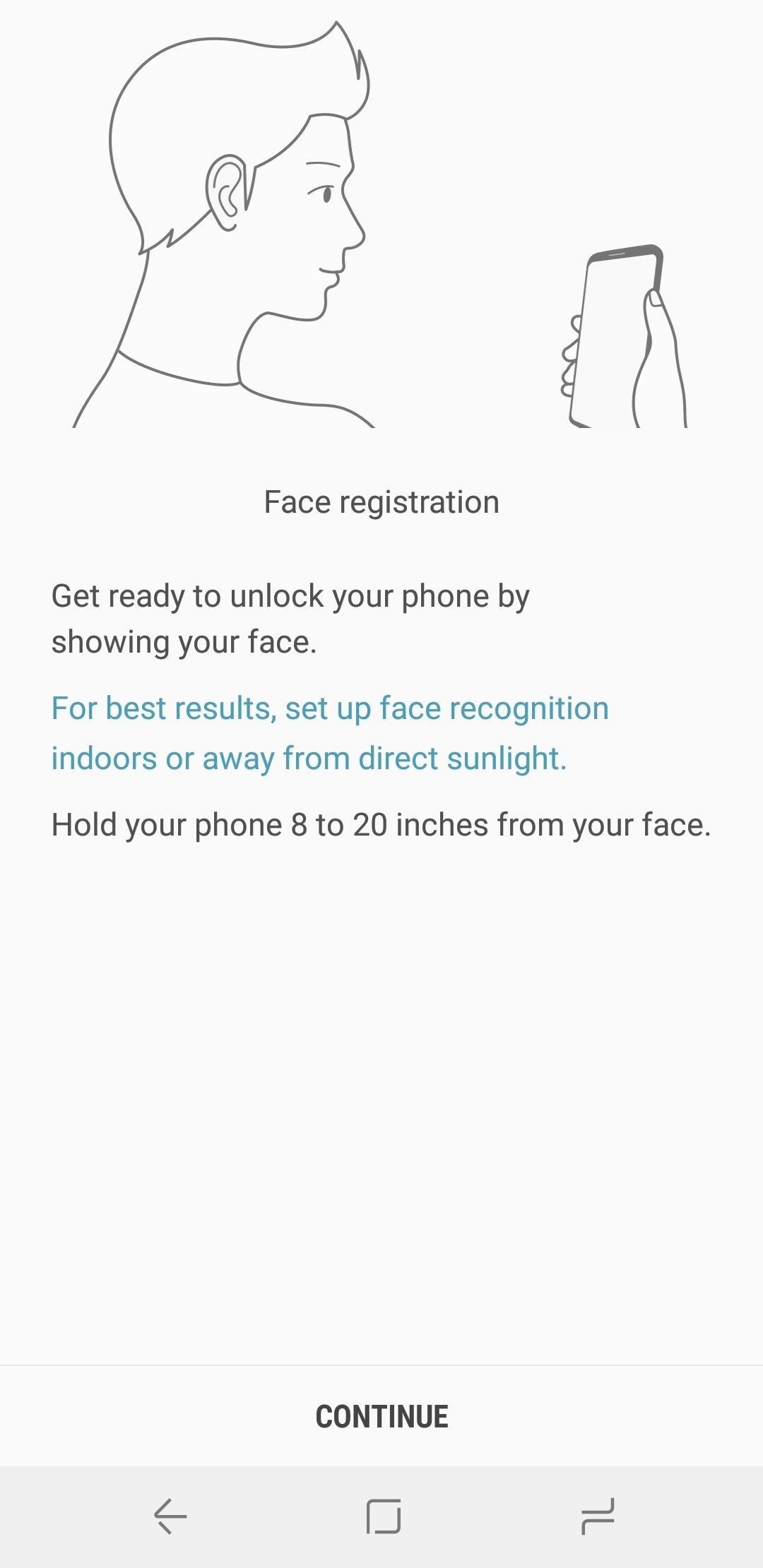
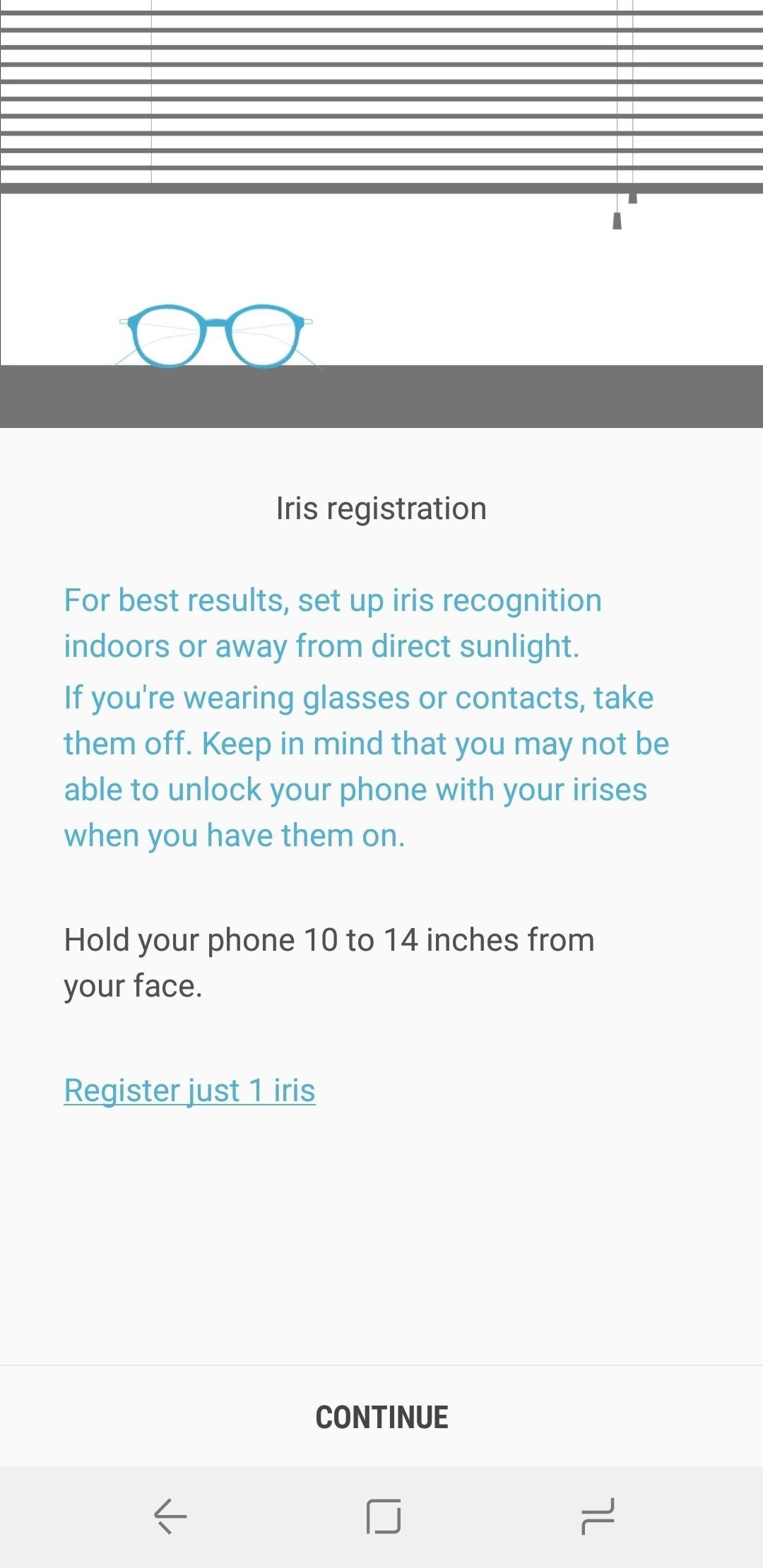
Kemudian kembali ke “Layar kunci dan keamanan” dan pilih opsi “Smart Scan”. Anda akan melihat daftar opsi yang akan mengontrol cara kerja Smart Scan. Mengaktifkan sakelar “Samsung Pass” akan memungkinkan Anda menggunakan pemindaian cerdas untuk masuk ke akun online Anda. “Smart Scan Unlock” akan mengaktifkan Smart Scan Authentication untuk membuka kunci perangkat Anda. Terakhir, “Screen Smart Scan” akan menggunakan Smart Scan untuk membuka kunci perangkat Anda segera setelah Anda menyalakan layar.
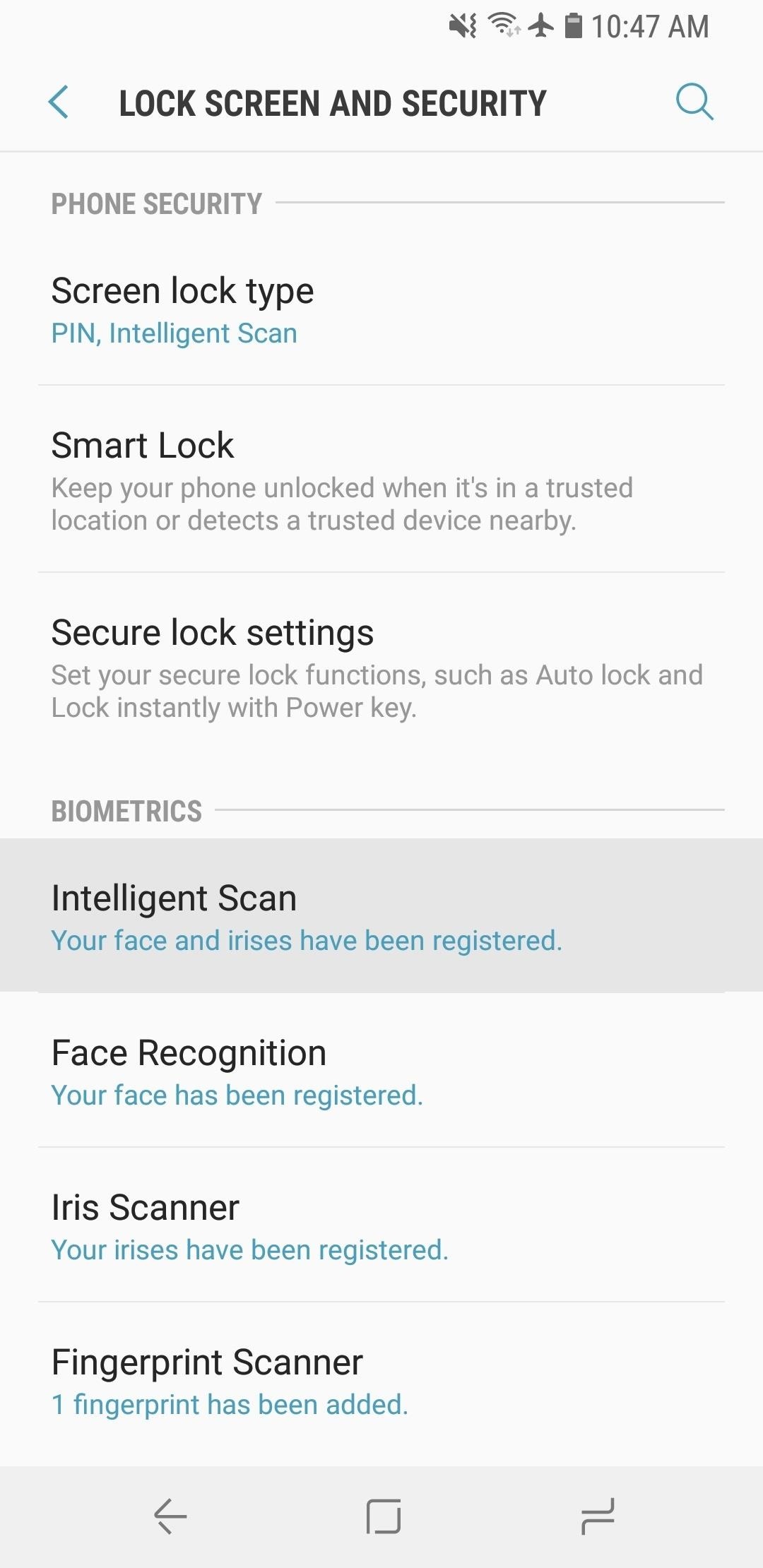
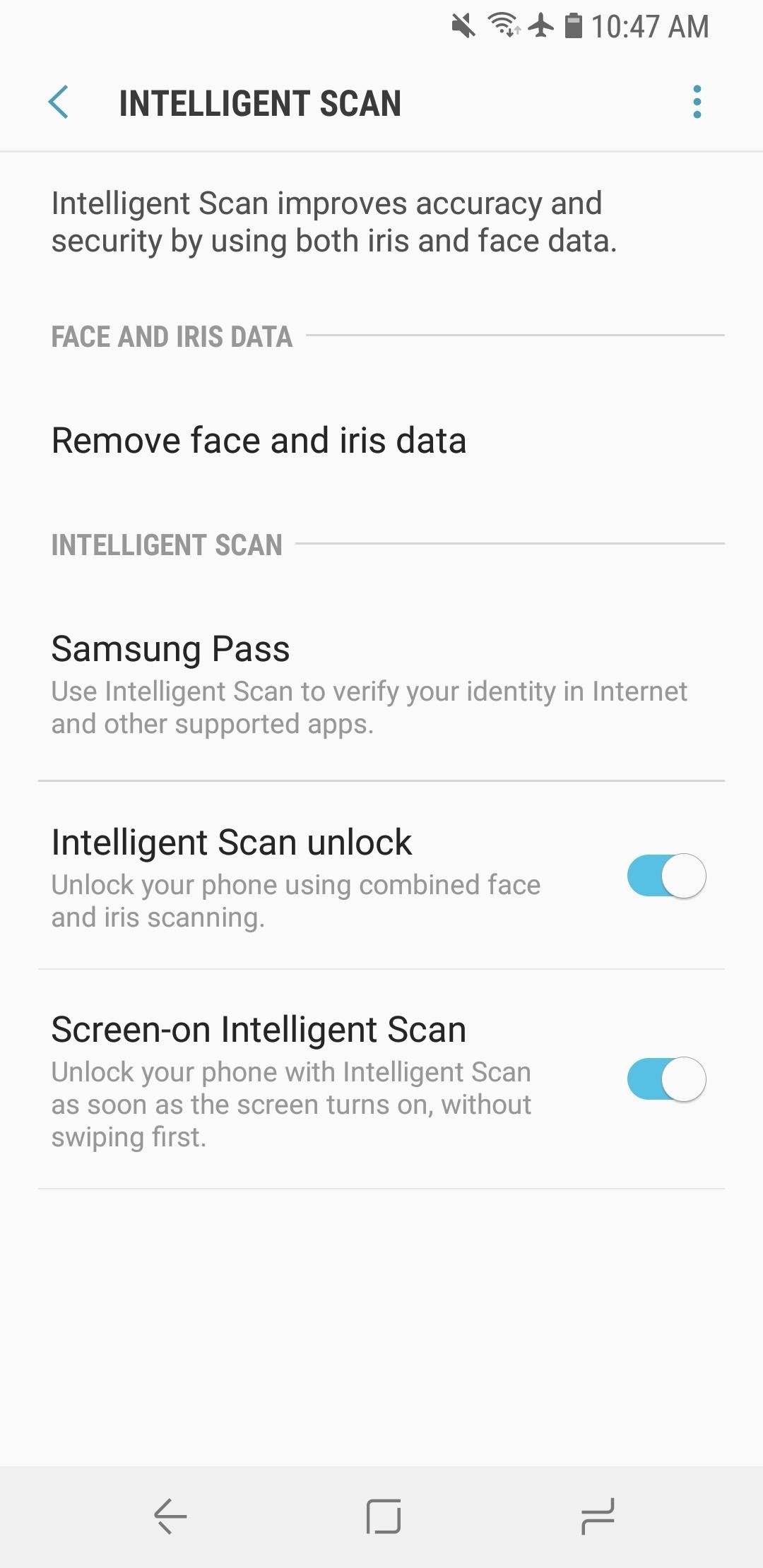
Dengan Smart Scan, pelanggan Samsung memiliki akses lebih cepat ke perangkat mereka, di lingkungan mana pun mereka berada. Namun, ada kekurangan batasan keamanan yang memadai yang direkomendasikan untuk digunakan. Apa pendapat Anda tentang pemindaian pintar? Apakah Anda berharap Samsung telah menciptakan saingan nyata untuk AppleID Face? Beri tahu kami di komentar di bawah.
Menjadi pakar seluler Android dengan panduan utama kami untuk eBuku Android
Beli sekarang seharga $1,00>
Foto sampul dan tangkapan layar oleh Dallas Thomas /




